| +7 (495) 229-0436 | shopadmin@itshop.ru | 119334, г. Москва, ул. Бардина, д. 4, корп. 3 |
 |
|
|
Уроки Photoshop. Рисуем абстрактные линии - II18.03.2013 11:12
PSD Vault; Переводчик: Максим Енин
В этом простом уроке вы узнаете, как создать абстрактные линии, используя инструменты Photoshop. Видеоурок 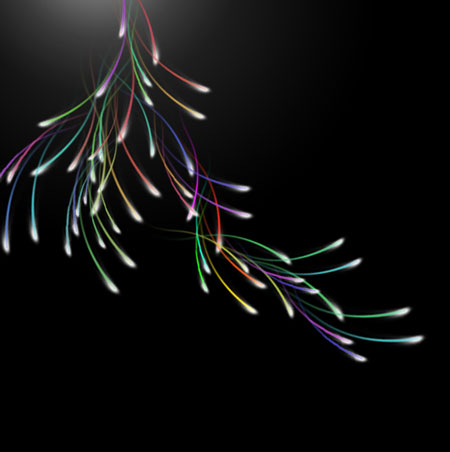 Создаем новый документ любого размера с черным фоном.
Добавляем новый слой (Shift+Ctrl+N).
Активируем Brush Tool
К слою с линией добавляем векторную маску.
Активируем маску, кликнув по ней левой кнопкой мышки. Берем мягкий ластик
Регулируя размер кисти, слегка стираем верхнюю часть линии.
Теперь активируем свободную трансформацию (Ctrl+T) и немного меняем угол наклона линии.
Дублируем (Ctrl+J) линию три раза, чтобы увеличить ее непрозрачность. С зажатой клавишей Ctrl выделяем все три копии слоя и кликаем правой кнопкой мышки, в появившемся контекстном меню выбираем Merge Layers (Объединить слои).
Теперь применим фильтр. Переходим Filter - Distort - Twirl (Фильтр - Искажение - Скручивание).
Немного поворачиваем линию (Ctrl+T), если необходимо. И у нас получилась вот такая кривая:
Снова активируем ластик
Создаем новый слой. Выбираем мягкую кисть
Немного приближаем рабочее полотно (Ctrl++) для удобства. Активируем трансформацию (Ctrl+T), кликаем правой кнопкой мышки по белой точке и выбираем Distort (Искажение).
Растягиваем ее, как показано ниже, и жмем Enter, чтобы принять изменения.
Снова активируем трансформацию (Ctrl+T), правой кнопкой мыши по белой точке и выбираем Warp (Деформация). Подгоняем ее под форму кривой и жмем Enter.
Получаем вот такой результат:
Меняем режим смешивания белой точки на Overlay (Перекрытие).
Дублируем ее (Ctrl+J), меняем режим смешивания копии на Normal (Нормальный) и уменьшаем opacity (непрозрачность) примерно до 65%.
Затем объединяем все три слоя с линией в один.
Дублируем (Ctrl+J) получившийся слой и поворачиваем его (Ctrl+T).
Теперь изменим цвет копии. Активируем Hue/Saturation (Цветовой тон/Насыщенность) и настраиваем параметр Hue (Цветовой тон).
Снова дублируем (Ctrl+J) линию, меняем ее цвет (Ctrl+U), положение, наклон и немного уменьшаем (Ctrl+T).
Продолжаем выполнять эти действия.
Создав небольшую группу из линий, выделяем все слои и жмем Ctrl+G, чтобы добавить их в отдельную папку.
Дублируем группу и объединяем ее в один слой. Перемещаем копию линий чуть выше оригинала.
Активируем Hue/Saturation (Цветовой тон/Насыщенность) и меняем цвет новых линий.
Продолжаем добавлять больше линий.
Еще варианты:
В последнем примере концы линий немного другие. Это из-за того, что в данном варианте для белой точки был применен режим смешивания Overlay (Перекрытие), поэтому здесь белых областей не видно. Надеюсь вам понравился этот урок. Продолжайте практиковаться и совершенствовать свои навыки. Успехов! Автор: PSD Vault Ссылки по теме |
|
||||||||||||||||||||||||||||||||||||||||||||||||||||||||||||||||||||||||||||||||||||||
| О нас |
|
Интернет-магазин ITShop.ru предлагает широкий спектр услуг информационных технологий и ПО.
На протяжении многих лет интернет-магазин предлагает товары и услуги, ориентированные на бизнес-пользователей и специалистов по информационным технологиям. Хорошие отзывы постоянных клиентов и высокий уровень специалистов позволяет получить наивысший результат при совместной работе. В нашем магазине вы можете приобрести лицензионное ПО выбрав необходимое из широкого спектра и ассортимента по самым доступным ценам. Наши менеджеры любезно помогут определиться с выбором ПО, которое необходимо именно вам. Также мы проводим учебные курсы. Мы приглашаем к сотрудничеству учебные центры, организаторов семинаров и бизнес-тренингов, преподавателей. Сфера сотрудничества - продвижение бизнес-тренингов и курсов обучения по информационным технологиям.
|
|
119334, г. Москва, ул. Бардина, д. 4, корп. 3 +7 (495) 229-0436 shopadmin@itshop.ru |
|
© ООО "Interface Ltd." Продаем программное обеспечение с 1990 года |